如何修复 Telegram 无法下载文件的问题?
Telegram 是最受欢迎的消息应用程序之一,可用于下载电影、网络系列和其他视频等文件。从 Telegram 应用程序下载文件时,有时您可能已经注意到下载不起作用。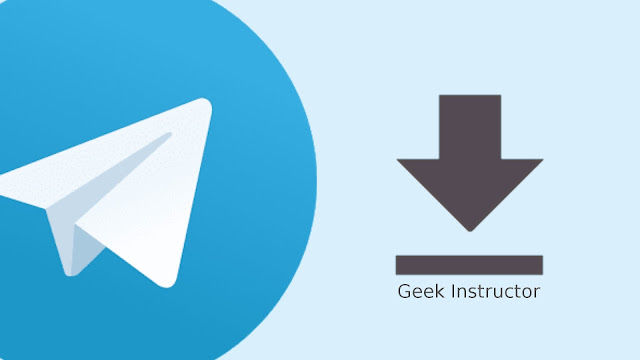
当您最小化手机上的 Telegram 应用程序时,它会停止在后台下载文件。很多用户都面临这个问题。在本教程中,我们分享了为什么会出现此问题以及如何在手机(Android 和 iPhone/iOS)上修复它。
为什么 Telegram 停止下载文件?
出现此问题的最常见原因是手机的省电模式。当省电模式处于活动状态时,它会阻止应用程序在后台运行,这就是为什么 Telegram 应用程序会在您最小化文件时停止下载文件。
修复 Telegram 不下载文件问
要解决此问题,您可以关闭手机的省电模式。只需从屏幕顶部向下滑动即可打开快速设置菜单,然后关闭省电/省电模式。
解决此问题的另一种方法是将 Telegram 应用程序从 Android 手机的电池优化模式中排除。你可以这样做——
1.在您的 Android 手机上打开设置,然后转到应用程序 > 电报。
2.现在单击电池选项,然后单击优化电池使用。
3.在下一页上,您将看到应用程序列表。启用显示所有应用程序并从列表中找到电报应用程序。
4.关闭 Telegram 应用旁边的按钮,将其从电池优化模式中排除。就是这样。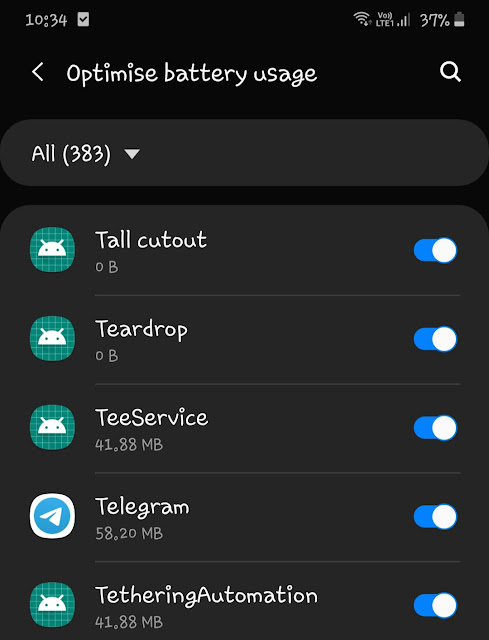
在此之后,无论何时您从 Telegram 下载任何文件,即使您将应用程序最小化,它也不会停止。
使用下载管理器下载 Telegram 文件
您还可以使用手机上的普通下载管理器下载 Telegram 文件。您必须为该文件生成一个下载链接。对于此任务,您可以在 Telegram 上使用自动机器人。本分步指南将向您展示如何做到这一点
1.在手机上打开 Telegram,搜索“ GetPublicLinkBot ”并加入。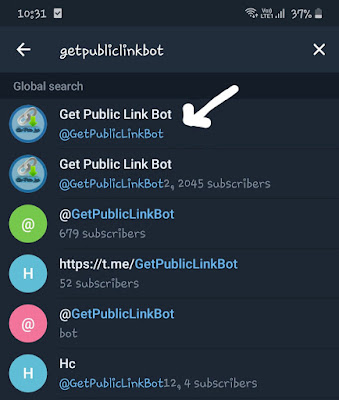
2.现在转到包含您要下载的文件的频道/组。选择文件并将其转发到您已加入的频道。
3.您将收到机器人的回复。单击“生成可恢复链接”选项。
4.之后,您将收到另一个回复,其中包含文件的下载链接。只需单击它并使用手机上的任何浏览器打开它。它将自动开始下载文件。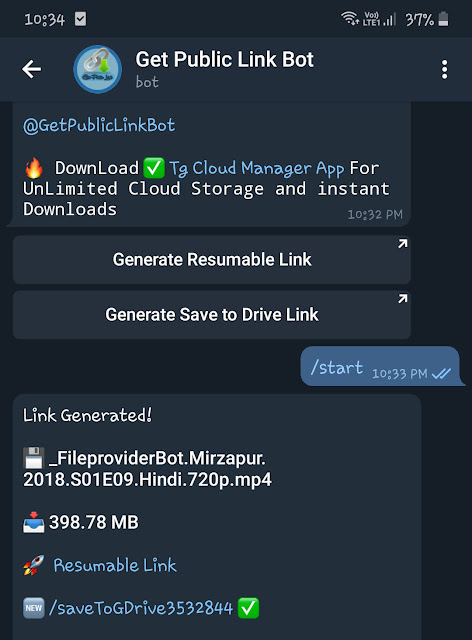
使用这种方法,您不再依赖 Telegram 应用程序,因此即使您将其最小化或关闭,下载也会在后台继续。因此,您可以使用这些方法来修复 iPhone 或 Android 设备上的 Telegram 文件下载问题。